Activitatea de laborator №1 familiaritate cu ferestre oc
Scopul lucrării. O privire la elementele desktop. Birou - acest tip de ecran după încărcarea sistemului de operare.
MUNCA 1.Configuring DESKTOP
desktop-
După ecran pentru Windows ocupă cea mai mare a așa-numitul desktop (Figura 1.1), și se pare la fel ca suprafața unui tabel convențional. Acesta poate fi „răspândit“ documentele necesare, programe (aplicații) ca și comenzi rapide (pictograme). Personalizeaza Desktop include cazare pe o masă de comenzi rapide către aplicații utilizate cel mai frecvent, documente și imprimante, precum și setările de fundal desktop schimbare, desene protectoare de ecran și alte acțiuni. Rulați aplicația, eticheta desemnată prin setarea cursorul mouse-ului și dublu-clic pe butonul din stânga pe el.
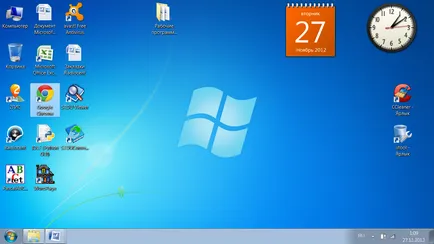
Figura 1.1. Vizualizați desktop-ul Windows
Principalele elemente ale desktop-ului.
Buton Start și Taskbar
În partea de jos (sau în partea de sus, sau la stânga sau la dreapta) a desktop-ului este Taskbar. Acesta conține un buton <Пуск>, care este proiectat pentru a deschide meniul principal. lansare rapidă și de a prelua fișiere, și oferă acces pentru a ajuta.
Când deschideți un program, document sau apare fereastra pe butonul de pe bara de activități corespunzătoare fereastra deschisă. Făcând clic pe acest buton vă permite să navigați rapid la fereastra selectată.
Computer este pe folderul sistem desktop, care se reflectă în conținutul calculatorului în întregime. Pentru a vedea sunt în cutie, <Компьютер> foldere și fișiere, faceți dublu clic pe folderul System de pe computer.
Toate documentele și programele sunt stocate în structura de directoare, care pot fi vizualizate cu ajutorul unui dosar de sistem informatic sau Windows Explorer. Numărul de niveluri de investiții dosare este practic nelimitat.
Fișierul poate conține informații text, date grafice, numerice, module software (aplicații). În Windows, numele de fișiere sunt generate de următoarele reguli:
în numele fișierului (sau director), puteți avea maxim 256 de caractere (limba latină și română);
Puteți utiliza nume separate prin puncte, de exemplu. Fakultet.Kurs.Gruppa.Familiya.txt
Numele pot conține spații, dar nu poate conține următoarele caractere: \ * " <>;
Ferestre amintește, în care caz, superioară sau inferioară, tastate caractere, dar nu face distincție între cazul de caractere atunci când se compară numele de fișiere. De exemplu, fișierele și Ivanov.txt IVANOV.txt. Acestea vor fi tratate ca unul și același fișier;
meniuri contextuale (meniuri obiect)
Făcând clic dreapta afișează meniul contextual al obiectului, în care cursorul mouse-ului. Acest meniu conține setul de bază de comenzi pentru lucrul cu obiectul. De exemplu, pentru orice fișier din acest meniu conține comenzi de deschidere, copierea și ștergerea fișierului.
Cumpărături - este un dosar sistem special în care pentru a plasa fișiere pentru a fi șterse. pictograma sa este pe desktop. Orice fișier poate fi restabilite în același loc unde a fost înainte de eliminarea, sau în orice alt loc. Fișierul se pierde atunci când este scos din Coșul de reciclare. Ștergeți toate fișierele din coșul de gunoi, folosind comanda Empty Recycle Bin.